在Word文档中如何插入脚注呢?
整理word文档时,有时需要添加参考文献、注释等,这是就会用到插入注释功能,注释分为脚注和尾注,可分别选择,脚注插入在本页最下方,尾注插入在整个文档最后。那么在Word文档中如何插入脚注呢?下面就为大家介绍一下,来看看吧
本例教大家如何在Word里插入脚注,对原文本进行注释,操作很简单的,不会的朋友可以参考本文!
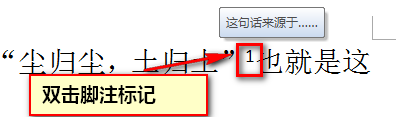
1、如下图,我们想对"尘归尘,土归土"这句话的来源进行注释。
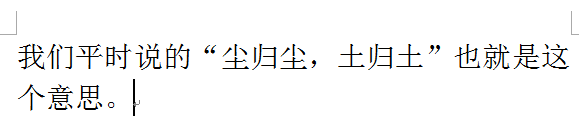
2、将光标放在要插入的文本后面,选择【引用】-【插入脚注】。
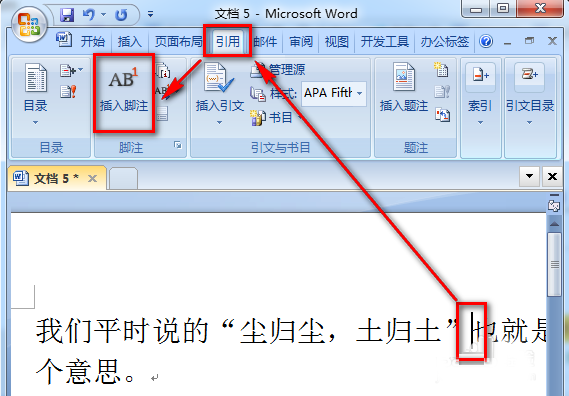
3、这时,在当前页面下方就出现了一条横线和一个序号,由于是第一个脚注,因此是1。
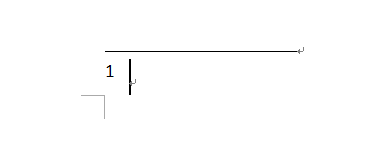
4、我们可以在该序号后面输入想要加注释的文本。
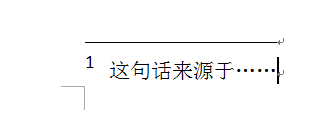
5、返回正文,要加脚注的位置就出现了一个类似上标的序号1。
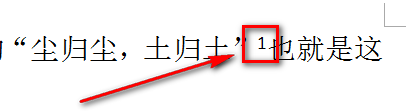
6、将光标放在脚注序号就会显示出脚注内容,双击可以跳转到页面下方的脚注。
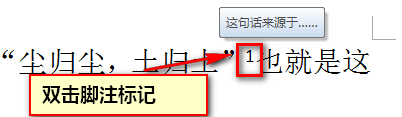
以上就是在Word文档中如何插入脚注方法介绍,操作很简单的,大家学会了吗?希望这篇文章能对大家有所帮助!
您可能感兴趣的文章
- 06-25office2021永久免费激活方法
- 06-25office专业增强版2021激活密钥2023密钥永久激活 万能office2021密钥25位
- 06-25office2021年最新永久有效正版激活密钥免费分享
- 06-25最新office2021/2020激活密钥怎么获取 office激活码分享 附激活工具
- 06-25office激活密钥2021家庭版
- 06-25Office2021激活密钥永久最新分享
- 06-24Word中进行分栏文档设置的操作方法
- 06-24Word中进行文档设置图片形状格式的操作方法
- 06-24Word中2010版进行生成目录的操作方法
- 06-24word2007中设置各个页面页眉为不同样式的操作方法


阅读排行
推荐教程
- 11-30正版office2021永久激活密钥
- 11-25怎么激活office2019最新版?office 2019激活秘钥+激活工具推荐
- 11-22office怎么免费永久激活 office产品密钥永久激活码
- 11-25office2010 产品密钥 永久密钥最新分享
- 11-22Office2016激活密钥专业增强版(神Key)Office2016永久激活密钥[202
- 11-30全新 Office 2013 激活密钥 Office 2013 激活工具推荐
- 11-25正版 office 产品密钥 office 密钥 office2019 永久激活
- 11-22office2020破解版(附永久密钥) 免费完整版
- 11-302023 全新 office 2010 标准版/专业版密钥
- 03-262024最新最新office365激活密钥激活码永久有效






